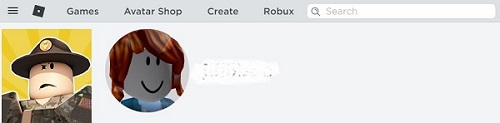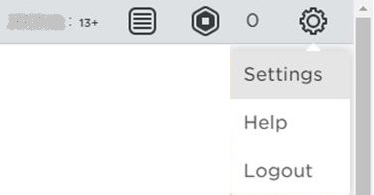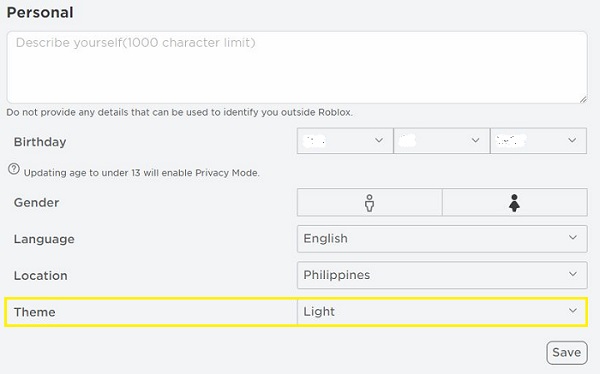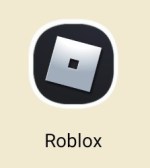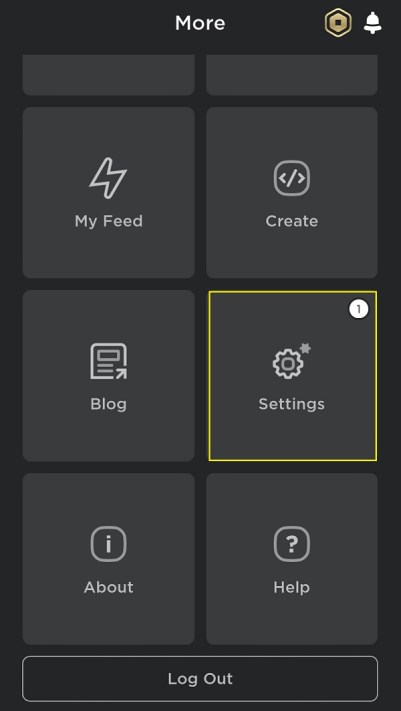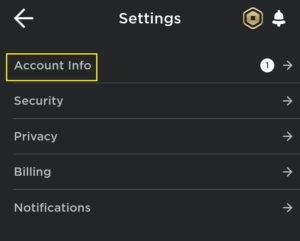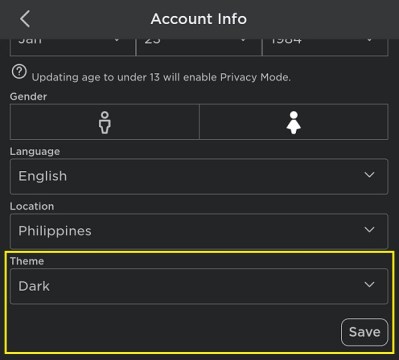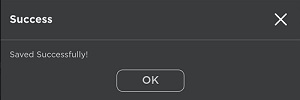So aktivieren Sie den dunklen Modus für Roblox
Obwohl Roblox eine sehr beliebte Spieleplattform und ein beliebtes Erstellungssystem ist, das von Millionen genutzt wird, lässt das Design der Homepage viel zu wünschen übrig. Es gab viele Versuche, die Themen der Roblox-Site zu verbessern, und der Dark Mode ist eine weitere dieser Verbesserungen.

So aktivieren Sie den dunklen Modus für Roblox auf einem PC
Das Aktivieren des Dark Mode-Designs auf dem PC ist ein sehr einfacher Vorgang. Solange Sie bereits ein Roblox-Konto haben, können Sie dies mit wenigen Klicks tun. Die Anweisungen dazu sind unten:
- Öffnen Sie Ihr Roblox-Konto.
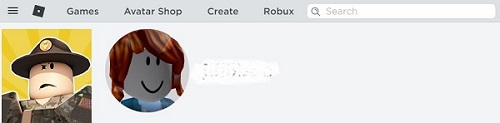
- Öffnen Sie die Einstellungsseite. Es ist das Zahnradsymbol ganz oben rechts auf der Seite.
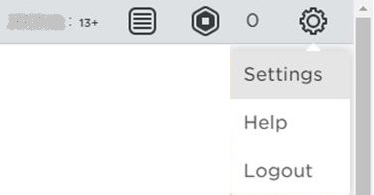
- Scrollen Sie nach unten, bis Sie Thema sehen. Es befindet sich direkt über den Menüs der sozialen Netzwerke.
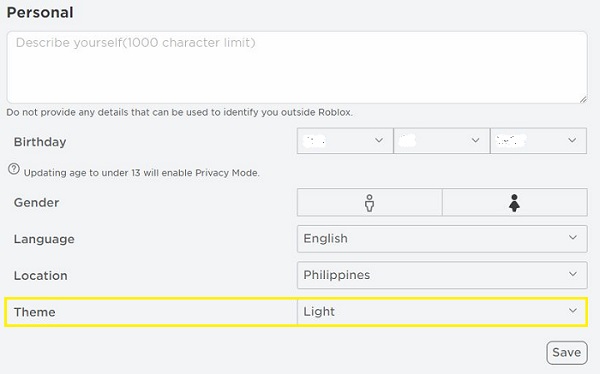
- Klicken Sie auf den Dropdown-Pfeil und wählen Sie Dunkel.

- Klicken Sie auf Speichern.

- Ihre Roblox-Seite sollte jetzt das dunkle Thema anzeigen. Um zu Light zurückzukehren, wiederholen Sie die Anweisungen, aber wählen Sie stattdessen Light.
So aktivieren Sie den dunklen Modus für Roblox auf einem iPhone
Das Einschalten von Dark Theme für die iOS-Version von Roblox ist der PC-Version ziemlich ähnlich, da es wirklich nur den Browser und nicht das Spiel betrifft. Die Anweisungen sind wie folgt:
- Öffnen Sie Ihre Roblox-App.
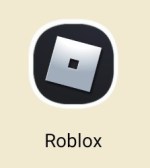
- Tippen Sie auf das Drei-Punkte-Symbol unten rechts auf Ihrem Bildschirm.

- Scrollen Sie nach unten und suchen Sie nach Einstellungen. Tippen Sie darauf.
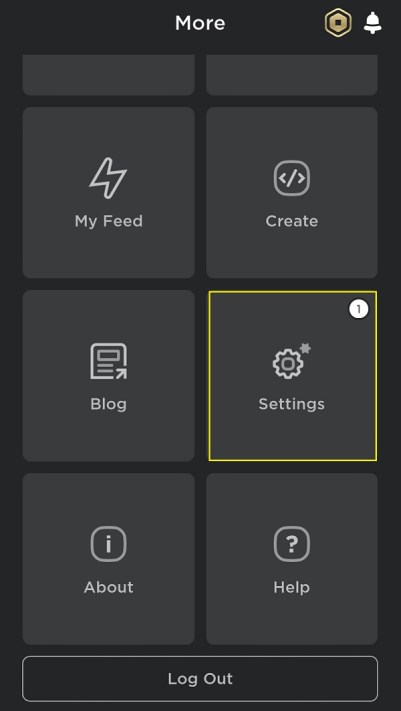
- Klicken Sie auf Kontoinformationen.
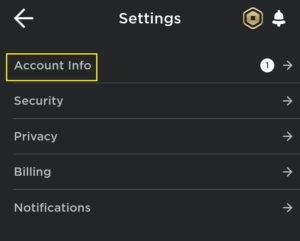
- Scrollen Sie nach unten, bis Sie Thema finden. Tippen Sie auf das Textfeld darunter. Tippen Sie im Popup-Fenster auf Dunkel.
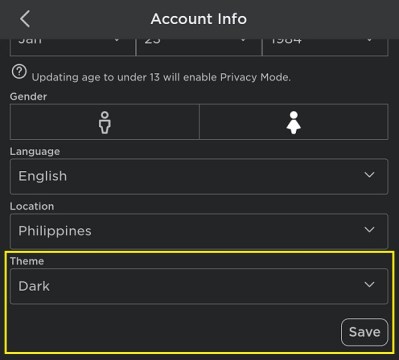
- Tippen Sie auf Speichern, um Ihre Änderungen beizubehalten.
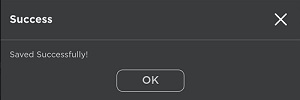
- Ihre Roblox-App sollte sich jetzt im Dunkelmodus befinden.
So aktivieren Sie den Dunkelmodus für Roblox auf einem Android-Gerät
Der Vorgang zum Aktivieren des Dunkelmodus auf Android ähnelt dem für iOS. Es ändert wirklich nur den Browser und nicht die App selbst, sodass die mobile Plattform keine Rolle spielt. Befolgen Sie die Anweisungen wie oben für die iPhone-Version angegeben.
Ändern Sie Ihre Roblox-Themen mit Stylish
Stylish ist ein Browser-Themenwechsler, mit dem Benutzer das Erscheinungsbild der von ihnen besuchten Webseiten, einschließlich der Roblox-Site, ändern können. Verfügbar für Chrome und Firefox, jetzt kann jeder das Erscheinungsbild seines Profils an seine Persönlichkeit anpassen. Befolgen Sie die nachstehenden Anweisungen, um Ihre Themen mit Stylish zu ändern:
Installieren Sie das stilvolle Plugin.
Auf Chrome
- Rufen Sie die stilvolle Chrome Store-Website auf.
- Klicken Sie auf Zu Chrome hinzufügen.
- Klicken Sie im angezeigten Popup auf Erweiterung hinzufügen.
- Ihnen wird die stilvolle Landing-Page angezeigt. Es besteht die Möglichkeit, Stylish über die von Ihnen besuchten URLs zu informieren, um Themen für die von Ihnen häufig besuchten Websites vorzuschlagen. Dies ist standardmäßig aktiviert. Wenn Sie diese Informationen nicht weitergeben möchten, deaktivieren Sie das Kontrollkästchen und klicken Sie auf Weiter.
- Sie können entweder das Fenster jetzt schließen oder ein Thema für Chrome auswählen. Die Installation von Roblox-Themes wird unten beschrieben.
Auf Firefox
- Öffnen Sie die Seite Stilvolle Firefox-Browser-Add-Ons.
- Klicken Sie auf die Schaltfläche +Zu Firefox hinzufügen.
- Klicken Sie im Popup auf Hinzufügen.
- Ein Popup zeigt an, dass Stylisch zu Erweiterungen hinzugefügt wurde. Sie können wählen, ob Sie Stylish auf privatem Windows ausführen lassen möchten, das Kontrollkästchen aktivieren, wenn Sie damit einverstanden sind, oder einfach auf Okay, Verstanden klicken.
- Ihnen wird eine Seite angezeigt, auf der Sie Style erlauben können, auf die URLs der von Ihnen besuchten Websites zuzugreifen, damit Styles für diese Seiten vorgeschlagen werden können. Diese sind standardmäßig deaktiviert. Wenn Sie diese aktivieren möchten, klicken Sie auf den Schalter neben jeder Option. Sie können auch unten auf die Schaltfläche Alle aktivieren klicken. Wenn Sie fertig sind, klicken Sie auf Weiter.
- Sie können jetzt das Fenster schließen oder verfügbare Stile durchsuchen.
Themen auswählen
- Öffnen Sie entweder Ihren Chrome- oder Firefox-Browser.
- Weiter zum Stilvollen
- Stellen Sie im Suchfeld oben auf der Website sicher, dass die Kategorie auf Website eingestellt ist, und geben Sie dann Roblox ein.
- Drücken Sie die Eingabetaste oder klicken Sie auf das Lupensymbol.
- Nach einer kurzen Wartezeit wird Ihnen eine Auswahl der verfügbaren Stile angezeigt. Scrollen Sie nach unten, um die Themen auf der Seite anzuzeigen, und verwenden Sie die linke und rechte Taste, um auf einer Seite vor- oder zurückzublättern. Alternativ können Sie auf eine Zahl klicken, um zu dieser Albumseite zu gelangen.
- Wenn Sie ein Thema gefunden haben, das Ihnen gefällt, klicken Sie auf das Bild dieses Themas.
- Sie werden zu einer Seite weitergeleitet, die die Details des Themas enthält. Lesen Sie sie, wenn Sie möchten. Wenn Sie fertig sind, klicken Sie auf Stil installieren.
- Obwohl sich die Schaltfläche nach dem Anklicken sofort in Style Installed ändert, dauert es eine Weile, bis Änderungen vorgenommen werden. Warten Sie, bis Ihr Cursor seine Ladeanimation beendet hat, bevor Sie diese Seite verlassen.
- Sie können mehrere Stile installieren, wenn Sie möchten, es kann jedoch immer nur einer aktiviert werden. Um den aktiven Stil zu ändern, klicken Sie auf das Erweiterungs- oder Add-On-Symbol in Ihrem Browser. Wenn Sie das Symbol nicht sehen können, finden Sie es im Einstellungsmenü. Sie sind:
Auf Chrome
2. Bewegen Sie den Mauszeiger über Weitere Tools im Menü.
3. Klicken Sie auf Erweiterungen.
4. Scrollen Sie und finden Sie Stilvoll und klicken Sie dann auf Details.
5. Scrollen Sie nach unten und klicken Sie auf Erweiterungsoptionen.
Auf Firefox
2. Klicken Sie auf Add-ons.
3. Klicken Sie im Menü links auf Erweiterungen.
4. Suchen Sie nach Stilvoll und klicken Sie dann auf das Symbol mit den drei Punkten.
5. Wählen Sie und klicken Sie auf Optionen.
- Auf der Seite Stilvolle Optionen sehen Sie alle derzeit installierten Designs. Wenn alle aktiv sind, hat das oberste Thema Priorität. Wenn Sie ein anderes Thema auswählen möchten, klicken Sie bei allen anderen Themen auf die Schaltfläche Aktiv, um sie zu deaktivieren.
- Um ein Thema zu entfernen, klicken Sie auf Löschen.
Andere Profileinstellungen
Themen sind nicht das einzige, was Sie an Ihrem Profil auf der Roblox-Seite ändern können, es gibt viele andere Details, die Sie nach Belieben bearbeiten können. Nachfolgend finden Sie einige dieser Einstellungen, die Sie ändern können, um sicherzustellen, dass Ihr Roblox-Profil vollständig an Ihren Geschmack angepasst ist.
Die Basisinfo-Box
Wenn Sie auf der Startseite auf das Symbol Ihres Avatars klicken, wird die Seite mit den grundlegenden Informationen geöffnet. Auf der Registerkarte „Kreationen“ sehen Sie alle Spiele, die Sie erstellt haben, und auf der Registerkarte „Über“ sehen Sie Ihren vollständigen Avatar zusammen mit allen Gegenständen, die sie derzeit tragen. Um das Aussehen Ihres Avatars zu ändern, können Sie den Avatar-Editor öffnen. Um dies zu tun:
- Klicken Sie auf einen beliebigen Inventargegenstand auf der Registerkarte Info.
- Klicken Sie auf die Schaltfläche Avatar-Editor. Dies ist das Personensymbol auf der rechten Seite des Artikelinventarfensters.
- Hier sehen Sie alle Stile, die Ihnen zur Verfügung stehen. Eine gute Anzahl von ihnen ist kostenlos, obwohl einige Robux kosten. Robux ist die In-App-Währung für Roblox.
- Wählen Sie einen Stil, der Ihnen gefällt, und klicken Sie darauf, um die Änderungen sofort anzuwenden. Änderungen werden automatisch gespeichert, und wenn Sie diese Seite verlassen, sollte Ihr Avatar automatisch alle vorgenommenen Anpassungen widerspiegeln.
Ändern Ihres Status und persönlichen Klappentextes
Sie können Nachrichten in Ihrem Profil hinterlassen, sei es Ihr aktueller Status oder eine kurze persönliche Beschreibung, damit jeder, der Ihre persönliche Seite besucht, ein paar Informationen über Sie weiß. Um diese zu bearbeiten:
Persönlichen Klappentext ändern
- Klicken Sie auf das Zahnradsymbol in der oberen rechten Ecke der Seite.
- Wählen Sie Einstellungen.
- Geben Sie unter Persönlich Ihre Kurzbeschreibung in das Textfeld ein. Es ist eine gute Praxis beim Surfen im Internet, keine Informationen preiszugeben, die es anderen ermöglichen, Sie persönlich zu identifizieren. Achten Sie darauf, welche Daten Sie preisgeben möchten.
- Wenn Sie fertig sind, scrollen Sie nach unten und klicken Sie auf Speichern.
Aktuellen Status ändern
- Klicken Sie auf das Symbol Ihres Avatars.
- Klicken Sie auf die drei Punkte in der oberen rechten Ecke des Banners Ihres Avatars.
- Wählen Sie Status aktualisieren.
- Geben Sie Ihren aktuellen Status in das Textfeld ein.
- Klicken Sie auf Speichern.
- Ihr Status sollte jetzt direkt unter Ihrem Benutzernamen angezeigt werden.
Hinzufügen von sozialen Netzwerken
Roblox bietet Ihnen auch die Möglichkeit, sich mit mehreren Social-Media-Konten zu verbinden, die Sie möglicherweise haben. Wenn Sie eine Facebook-, Twitter-, YouTube- oder Twitch-Seite haben, können Sie sie so einrichten, dass jeder, der Ihre Profilseite besucht, sie sehen kann. Um dies zu tun:
- Öffnen Sie das Einstellungsmenü, indem Sie auf das Zahnradsymbol oben rechts klicken.
- Klicken Sie auf Einstellungen.
- Scrollen Sie auf der Registerkarte Kontoinformationen nach unten, bis Sie den Abschnitt Soziale Netzwerke finden.
- Geben Sie die Adresse jeder Ihrer sozialen Netzwerkseiten ein. Sie können sie auf einer separaten Registerkarte öffnen und dann die Adressleiste kopieren und einfügen, wenn Sie möchten.
- Wählen Sie aus, ob diese Links für Alle, Freunde, Follower oder Niemand sichtbar sein sollen.
- Klicken Sie auf Speichern, wenn Sie fertig sind.
Eine Vielzahl von Themen
Mit Roblox können Sie nicht nur Welten erstellen, in denen Sie Ihrer Fantasie freien Lauf lassen können, sondern auch Ihr Profil nach Belieben personalisieren. Der dunkle Modus ist ein kleiner Schritt, um das langweilige Standardprofildesign zu ändern. Im Laufe der Zeit werden die verfügbaren Optionen einem kreativen Benutzer zweifellos eine Vielzahl von Themen zur Auswahl geben.
Habt ihr Erfahrungen mit dem Aktivieren des Dark Mode für Roblox? Teilen Sie Ihre Gedanken im Kommentarbereich unten mit.